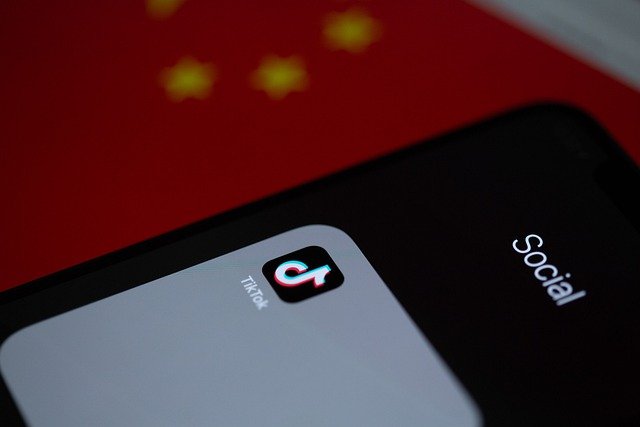Cara Video Call Whatsapp Web
Pada saat pandemi covid-19, semua aktivitas dialihkan dengan video call agar kegiatan rapat, belajar mengajar, dan kegiatan yang lainnya bisa tetap berjalan. Maka, hal tersebut membuat para perusahaan dalam bidang jasa serta layanan digital seperti Gawaiso Network, mulai berlomba-lomba untuk memberikan fasilitas akses dan fitur yang terbaik untuk masyarakat dengan perkembangan yang terus dilakukan agar dapat memenuhi kebutuhan masyarakat di tengah situasi seperti saat ini. Salah satunya yaitu WhatsApp yang menjadi salah satu aplikasi messenger yang terbesar didunia juga tidak mau kalah bersaing, dengan mengembangkan WhatsApp web atau desktop, yang tidak hanya di smartphone saja, dan saat ini kapasitas video call WhatsApp ditambah menjadi 8 orang.
Cara Video Call Whatsapp Web
Ada beberapa cara yang bisa anda gunakan untuk melakukan video call di WhatsApp Web. Berikut cara video call WhatsApp Web, yaitu:
Cara Video Call WhatsApp Web Tanpa Emulator Menggunakan Messenger Rooms

Yang pertama anda harus membuat terlebih dahulu Room baru untuk Whatsapp Web, sebelum anda memulai untuk melakukan video call. Selanjutnya untuk cara yang berikutnya yaitu dengan anda mengklik ikon Attach, setelah itu anda pilih Room. Apabila sudah maka akan muncul tampilan, anda klik Continue in Messenger. Jika sudah, selanjutnya yang anda lakukan yaitu mengarahkannya ke halaman login Messenger. Disini, anda mengklik tombol Lanjutkan sebagai. Setelah itu, anda login menggunakan akun Messenger ataupun Facebook anda. Jika anda sudah sampai pada tahap tersebut, maka anda akan berada pada laman chatting Messenger. Apabila untuk membuat Room video call, anda hanya klik ikon yang memiliki gambar kamera. Maka, akan muncul jendela browser yang baru, lalu anda klik tombol coba. Apabila muncul pop-up notifikasi untuk meminta izin penggunaan kamera serta microphone, anda hanya menekan tombol Allow. Langkah yang selanjutnya, anda akan dibawa pada laman Room video call yang sebelumnya sudah dibuat. Untuk dapat melakukan video call, anda hanya cukup mengklik tombol Salin serta bagikan link tersebut kepada teman ataupun orang yang ingin melakukan videocall dengan anda.
Cara Video Call WhatsApp Web Menggunakan Emulator

Yang pertama anda harus terlebih dahulu untuk mengunduh serta memasang aplikasi Nox pada laptop anda. Setelah itu, anda login menggunakan akun Gmail, hal ini sama pada saat pertama kali anda mengaktifkan smartphone. Apabila sudah, anda tinggal mengunduh Whatsapp APK terbaru. Setelah itu anda tinggal klik dua kali pada APK tersebut maka secara otomatis akan memasang di aplikasi Nox. Jika semua langkah tersebut sudah anda lakukan, maka anda tinggal membuka aplikasi WhatsApp yang sudah terpasang di Nox. Terdapat dua metode yang dapat anda lakukan untuk login Whatsapp di aplikasi Nox. Yang pertama anda dapat login dengan membuat akun Whatsapp baru dengan menggunakan nomor telepon yang lainnya. Yang kedua anda dapat menggunakan akun Whatsapp utama anda, namun hal ini dapat membuat akun Whatsapp anda di smartphone akan secara otomatis terlog-out. Apabila anda ingin memilih opsi yang kedua, alangkah baiknya membackup chat Whatsapp terlebih dahulu. Setelah login Whatsapp Nox berhasil, anda dapat melakukan panggilan video dan tinggal memilih kontak yang akan anda hubungi. Jika sudah anda cukup klik ikon kamera video yang ada pada bagian atas halaman chatting anda.
Bagi anda yang belum mengetahui cara video call WhatsApp Web, mungkin beberapa cara diatas dari Gawaiso Network mengenai video call WhatsApp Web dapat membantu anda, sehingga hal tersebut dapat memudahkan semua kegiatan tanpa terhambat.